- चाहे एमएसआई आफ्टरबर्नर गलत एफपीएस दिखा रहा है या फ्रैमरेट नहीं दिखा रहा है, आपको एफपीएस काउंटर को सक्षम करना होगा।
- ऐसे मामलों में, यह GPU और RAM विवरण दिखा सकता है लेकिन FPS औसत, न्यूनतम और अधिकतम नहीं दिखाएगा।
- यह संभव हो सकता है कि हार्डवेयर निगरानी आंकड़े और ऑन-स्क्रीन डिस्प्ले में शो सक्षम हों, लेकिन रिकॉर्डिंग विकल्प नहीं है।
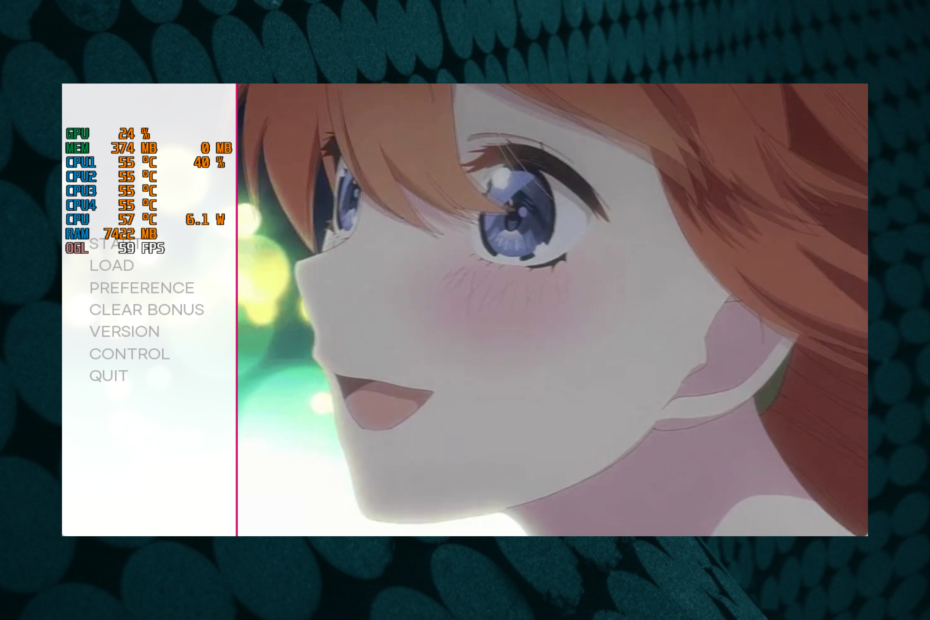
एक्सडाउनलोड फ़ाइल पर क्लिक करके स्थापित करें
यह सॉफ़्टवेयर सामान्य कंप्यूटर त्रुटियों की मरम्मत करेगा, आपको फ़ाइल हानि, मैलवेयर, हार्डवेयर विफलता से बचाएगा और अधिकतम प्रदर्शन के लिए आपके पीसी को अनुकूलित करेगा। पीसी की समस्याओं को ठीक करें और 3 आसान चरणों में अभी वायरस निकालें:
- रेस्टोरो पीसी रिपेयर टूल डाउनलोड करें जो पेटेंट तकनीकों के साथ आता है (पेटेंट उपलब्ध यहां).
- क्लिक स्कैन शुरू करें Windows समस्याएँ ढूँढ़ने के लिए जो PC समस्याएँ उत्पन्न कर सकती हैं।
- क्लिक सब ठीक करे आपके कंप्यूटर की सुरक्षा और प्रदर्शन को प्रभावित करने वाली समस्याओं को ठीक करने के लिए।
- रेस्टोरो द्वारा डाउनलोड किया गया है 0 इस महीने पाठकों।
क्या आप अपने गेम के फ्रैमरेट को ट्रैक करने के लिए एमएसआई आफ्टरबर्नर ऐप का उपयोग करते हैं, और अचानक आप देखते हैं कि एफपीएस काउंटर अब काम नहीं कर रहा है?
यह ऐप के साथ एक ज्ञात समस्या है, और कई उपयोगकर्ता वर्षों से इसकी रिपोर्ट कर रहे हैं।
जैसे मुद्दे के लिए एमएसआई आफ्टरबर्नर विंडोज 11 में काम नहीं कर रहा है, आप वर्कअराउंड के लिए हमारी विस्तृत पोस्ट देख सकते हैं।
हालाँकि, इससे पहले कि हम समस्या निवारण चरणों पर पहुँचें, आइए उन सामान्य कारणों को समझें जो MSI आफ्टरबर्नर FPS काउंटर के काम न करने की समस्या का कारण बनते हैं।
मेरा एमएसआई आफ्टरबर्नर एफपीएस क्यों नहीं दिखा रहा है?
यदि आफ्टरबर्नर एफपीएस काउंटर नहीं दिखा रहा है, तो यह निम्न कारणों से हो सकता है:
- यदि एमएसआई आफ्टरबर्नर का नवीनतम संस्करण स्थापित नहीं है
- आपने रिवाट्यूनर सांख्यिकी सर्वर स्थापित नहीं किया
- मॉनिटरिंग टैब के अंतर्गत फ्रैमरेट विकल्प का चयन नहीं किया जाता है
- जब रिवाट्यूनर स्टैटिस्टिक्स सर्वर (आरटीएसएस) में एप्लिकेशन डिटेक्शन लेवल कम पर सेट नहीं होता है
- रीवा ट्यूनर में ऑन-स्क्रीन डिस्प्ले सपोर्ट सक्षम नहीं है
- यदि आपका गेम किसी तृतीय-पक्ष FPS काउंटर की अनुमति नहीं देता है
क्या एमएसआई आफ्टरबर्नर का इस्तेमाल सुरक्षित है?
विशेषज्ञ युक्ति: कुछ पीसी मुद्दों से निपटना मुश्किल है, खासकर जब यह दूषित रिपॉजिटरी या लापता विंडोज फाइलों की बात आती है। यदि आपको किसी त्रुटि को ठीक करने में समस्या आ रही है, तो आपका सिस्टम आंशिक रूप से टूट सकता है। हम रेस्टोरो को स्थापित करने की सलाह देते हैं, जो एक उपकरण है जो आपकी मशीन को स्कैन करेगा और पहचान करेगा कि गलती क्या है।
यहां क्लिक करें डाउनलोड करने और मरम्मत शुरू करने के लिए।
एमएसआई आफ्टरबर्नर अपनी ओवरक्लॉकिंग सुविधा का उपयोग करके औसत एफपीएस में सुधार करने के लिए जाना जाता है, और इसकी निगरानी प्रणाली के माध्यम से भी जो लाइव अपडेट उत्पन्न करता है।
हालांकि, यह सुझाव दिया गया है कि अपने ग्राफिक्स कार्ड की लंबी उम्र को अनुकूलित करने के लिए एमएसआई आफ्टरबर्नर का अति प्रयोग न करें।
मैं अपना एमएसआई आफ्टरबर्नर एफपीएस काउंटर कैसे चालू करूं?
1. एमएसआई आफ्टरबर्नर को पुनर्स्थापित करें
- दबाएं जीत + आर कुंजी एक साथ लॉन्च करने के लिए दौड़ना सांत्वना देना।
- सर्च बार में टाइप करें एक ppwiz.cpl और हिट प्रवेश करना खोलने के लिए प्रोग्राम को अनइंस्टॉल या बदलें खिड़की।

- के दाईं ओर जाएं कंट्रोल पैनल विंडो, राइट-क्लिक करें एमएसआई आफ्टरबर्नर और चुनें स्थापना रद्द करें.
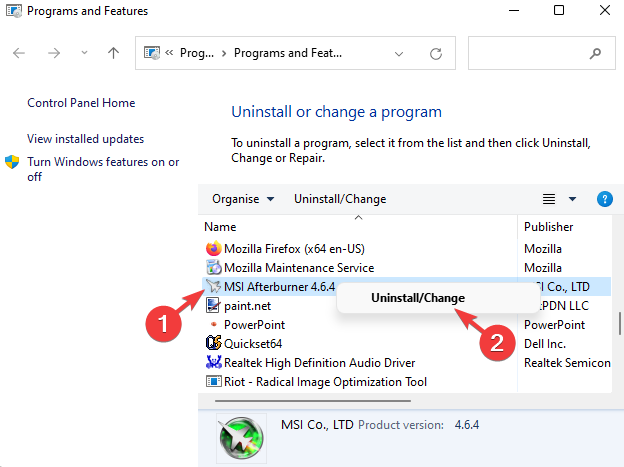
- एक बार प्रोग्राम पूरी तरह से अनइंस्टॉल हो जाने के बाद, पर जाएँ आधिकारिक आफ्टरबर्नर वेबसाइट.
- यहां, डाउनलोड और इंस्टॉल करें एमएसआई आफ्टरबर्नर फिर से।

- डाउनलोड और इंस्टॉल करने के लिए सेटअप प्रक्रिया के दौरान आवश्यक बॉक्स को चेक करना सुनिश्चित करें रीवा ट्यूनर एक ही समय में।
- जब आप एमएसआई आफ्टरबर्नर डाउनलोड नहीं कर सकते तो क्या करें, इसके बारे में 3 टिप्स
- एमएसआई आफ्टरबर्नर को कैसे ठीक करें जब यह इंस्टाल पर अटक जाता है
- गेम स्टार्टअप पर कम FPS कैसे ठीक करें
- विंडोज 10 में लैपटॉप पर एफपीएस कैसे बढ़ाएं
2. मॉनिटरिंग टैब से फ्रैमरेट सक्षम करें
- खुला हुआ एमएसआई आफ्टरबर्नर और क्लिक करें समायोजन (गियर आइकन) बाईं ओर।

- यह खुल जाएगा एमएसआई आफ्टरबर्नर गुण खिड़की।
- यहां, नेविगेट करें निगरानी टैब और चुनें सक्रिय हार्डवेयर निगरानी ग्राफ़ के अंतर्गत फ़्रैमरेट औसत.
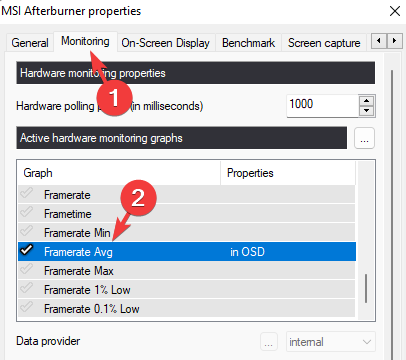
- अगला, चुनें ऑन-स्क्रीन डिस्प्ले में दिखाएं नीचे GPU उपयोग ग्राफ़ गुण.
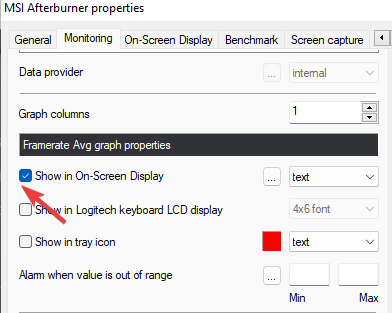
- अब, यहाँ जाएँ ग्राफ़ सीमाएं, चुनते हैं ग्राफ़ नाम ओवरराइड करें, और इसके आगे एक नाम टाइप करें, उदाहरण के लिए, एफपीएस औसत.
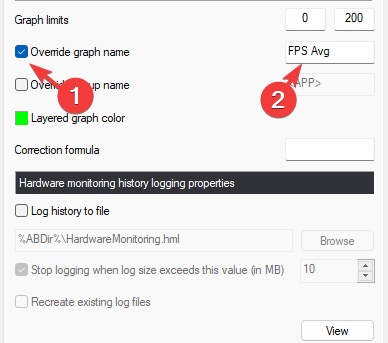
- के लिए जाओ ऑन-स्क्रीन डिस्प्ले में दिखाएं फिर से और उसके आगे तीन डॉट्स पर क्लिक करें।
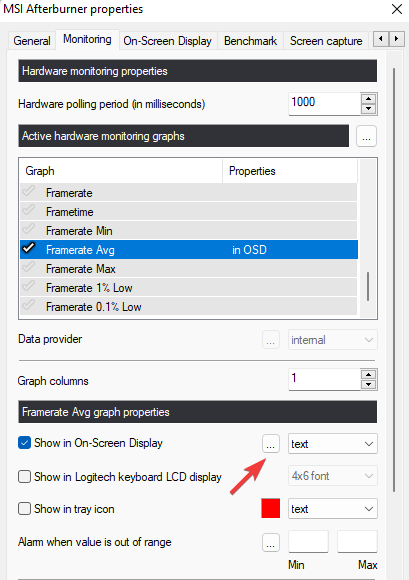
- में ऑन-स्क्रीन डिस्प्ले लेआउट संवाद, जाओ सक्रिय लेआउट गुण.
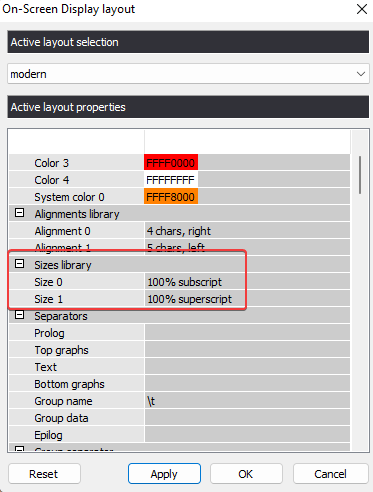
- यहाँ, के तहत आकार पुस्तकालय, पर डबल-क्लिक करें आकार 0.
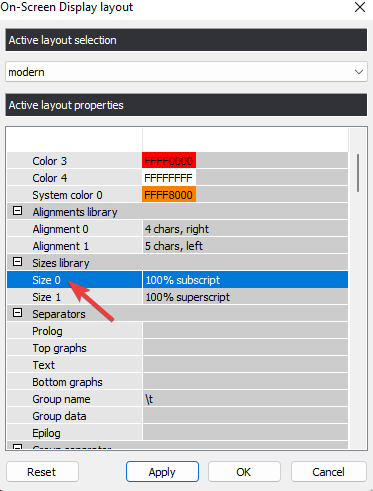
- आकार संपादित करें 100 में आकार (प्रतिशत में) खेत।
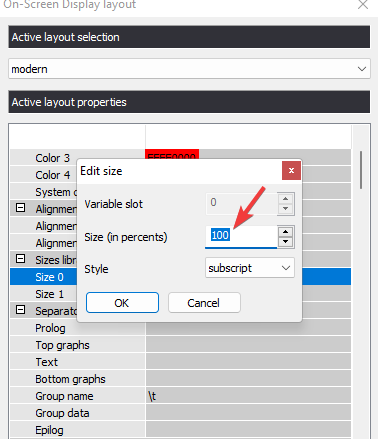
- चरण दोहराएं 8 तथा 9 के लिये आकार 1 भी। प्रेस आवेदन करना तथा ठीक है परिवर्तनों को सहेजने के लिए।
3. बेंचमार्क टैब के अंतर्गत सेटिंग बदलें
- अब, में ऑफ़्टरबर्नर सेटिंग्स विंडो, चुनें बेंचमार्कटैब।
- के पास जाओ वैश्विक बेंचमार्क हॉटकी अनुभाग और में रिकॉर्डिंग शुरू करें क्षेत्र के जैसा संख्या 1.
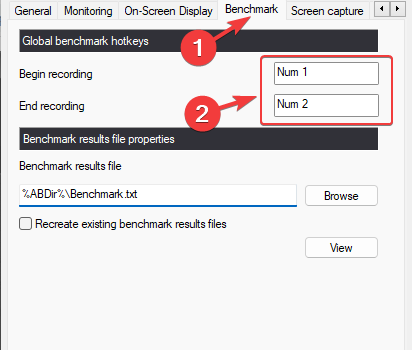
- अगला, टाइप करें संख्या 2 में रिकॉर्डिंग समाप्त करें खेत। प्रेस आवेदन करना और फिर ठीक है परिवर्तनों को सहेजने के लिए।
यह रीवा ट्यूनर को एफपीएस समस्या नहीं दिखाने वाला भी ठीक करेगा। अब, अपना गेम खोलें और जांचें कि आपके गेम में FPS काउंटर काम कर रहा है या नहीं।
मैं अपना आफ्टरबर्नर इन-गेम कैसे दिखाऊं?
हॉटकी सेट करने के लिए नीचे दिए गए निर्देशों का पालन करें जिसे आप ओवरले को जल्दी से दिखाने या छिपाने के लिए खेल के दौरान भी दबा सकते हैं:
- प्रक्षेपण एमएसआई आफ्टरबर्नर और गियर आइकन पर क्लिक करें (समायोजन) बाईं तरफ।

- इसके बाद, नेविगेट करें परदे पर प्रदर्शन टैब।
- यहां जाएं ऑन-स्क्रीन डिस्प्ले टॉगल करें और हॉटकी बदलने के लिए बॉक्स पर क्लिक करें।
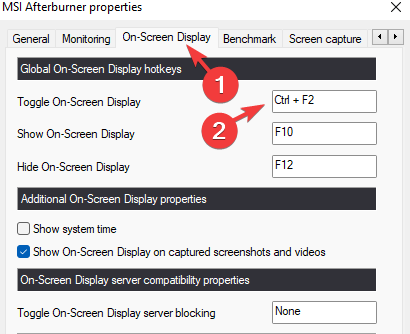
- जैसे ही आप वांछित कुंजी संयोजन दबाते हैं, यह बॉक्स में दिखाई देगा।
- अब, पर क्लिक करें आवेदन करना तथा ठीक है परिवर्तनों को सहेजने के लिए।
आपका आफ्टरबर्नर टूल अब एफपीएस इन-गेम दिखाना चाहिए।
इसके अलावा, यदि आप एमएसआई आफ्टरबर्नर के विकल्पों की तलाश कर रहे हैं, तो यहां कुछ की त्वरित सूची दी गई है विंडोज 10/11 के लिए सर्वश्रेष्ठ एफपीएस काउंटर सॉफ्टवेयर.
लेकिन अगर आप अभी भी एमएसआई आफ्टरबर्नर ओवरले के साथ किसी भी समस्या का सामना कर रहे हैं, तो अपने विचार नीचे टिप्पणी अनुभाग में छोड़ दें।
 अभी भी समस्याएं आ रही हैं?उन्हें इस टूल से ठीक करें:
अभी भी समस्याएं आ रही हैं?उन्हें इस टूल से ठीक करें:
- इस पीसी मरम्मत उपकरण को डाउनलोड करें TrustPilot.com पर बढ़िया रेटिंग दी गई है (इस पृष्ठ पर डाउनलोड शुरू होता है)।
- क्लिक स्कैन शुरू करें Windows समस्याएँ ढूँढ़ने के लिए जो PC समस्याएँ उत्पन्न कर सकती हैं।
- क्लिक सब ठीक करे पेटेंट प्रौद्योगिकियों के साथ मुद्दों को ठीक करने के लिए (हमारे पाठकों के लिए विशेष छूट)।
रेस्टोरो द्वारा डाउनलोड किया गया है 0 इस महीने पाठकों।
